連携とは
マスターズサイトとゲームデータを連携すると下記のことが行えます。

連携していないと、機種変更したときや一度アンインストールした後に再インストールした場合などに、今までプレイしていたデータがプレイできなくなってしまいます。
2つ以上マスターズサイトのアカウントを作成すると、どのアカウントで連携しているかわからなくなる可能性がありますのでご注意ください。
※スマホ/PC版と他プラットフォーム間でのゲームデータ連携はできません。
1.ゲームデータを保護するには?
2.機種変更などほかの端末でプレイするには?
3.困ったときは?
1.ゲームデータを保護するには?
- STEP1
- STEP2
- STEP3
- STEP4
- ①ゲーム画面右下のMENUをタップ。
②「データ連携/機種変更」をタップ。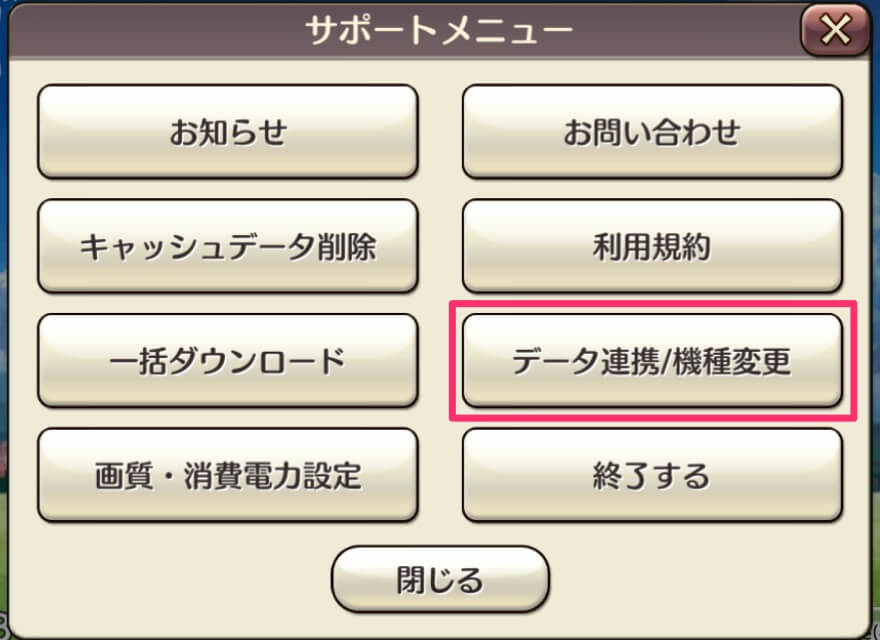
- ③「マスターズサイト連携」をタップ。
④OKをタップ。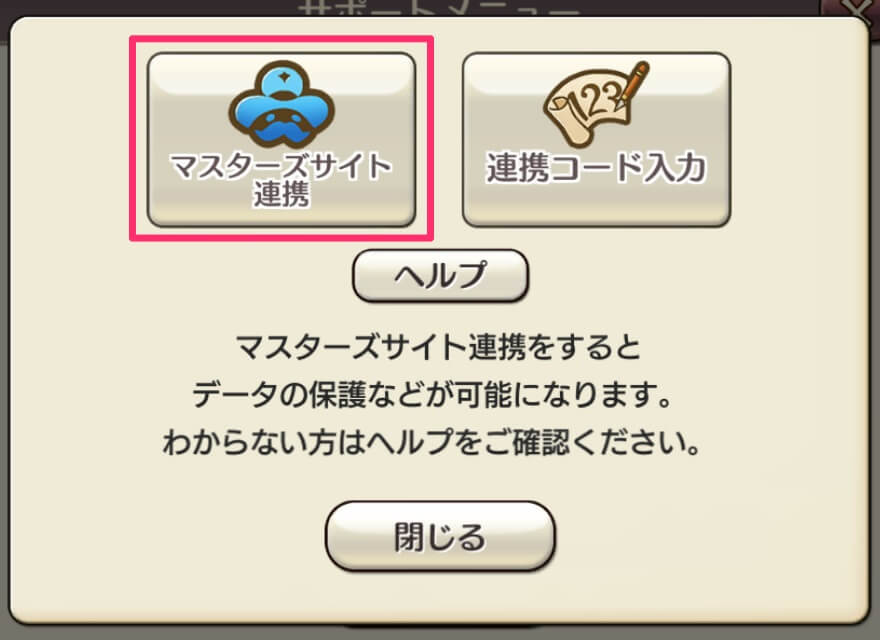
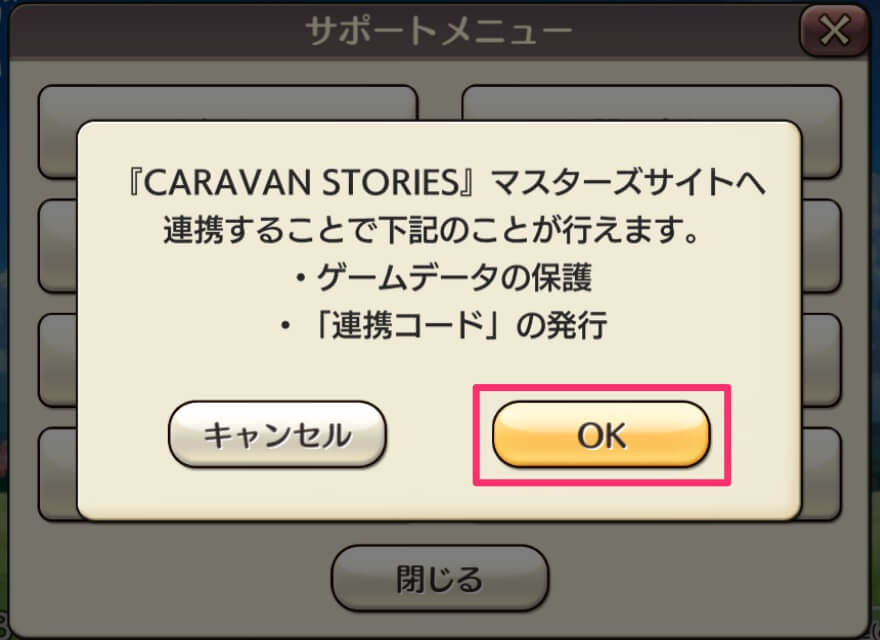
- ⑤マスターズサイトアカウントをお持ちでない方は、新規登録を行ってください。
お持ちの方は、ログインを行ってください。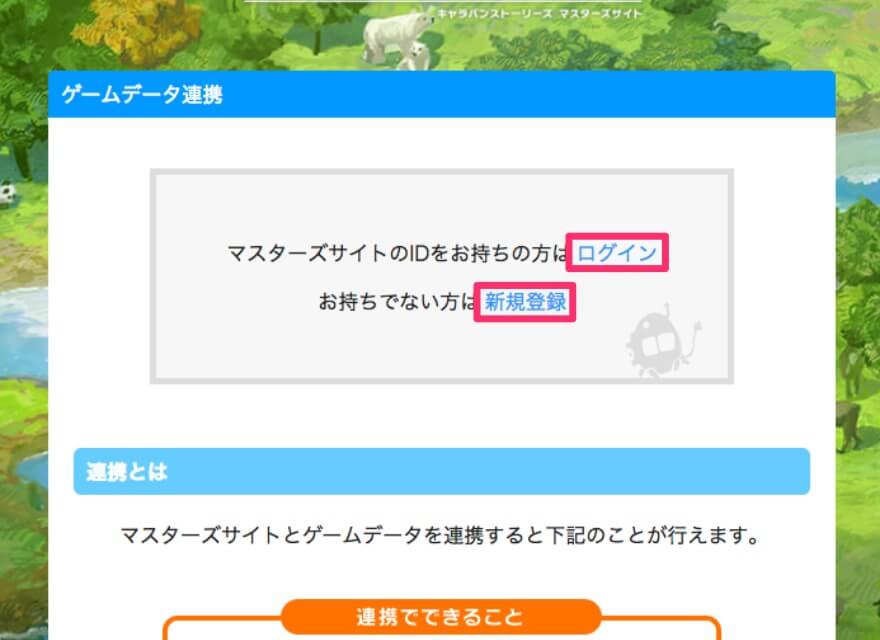
- ⑥キャラクター選択を行うと連携が完了します。
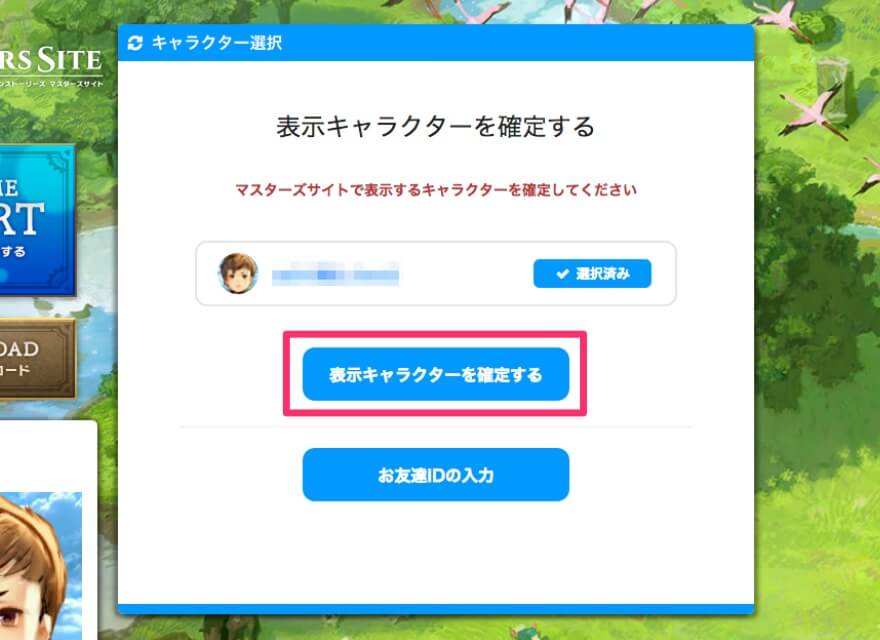
2.機種変更などほかの端末でプレイするには?
- STEP1
- STEP2
- STEP3
- STEP4
- ①ゲーム画面右下のMENUをタップ。
②「データ連携/機種変更」をタップ。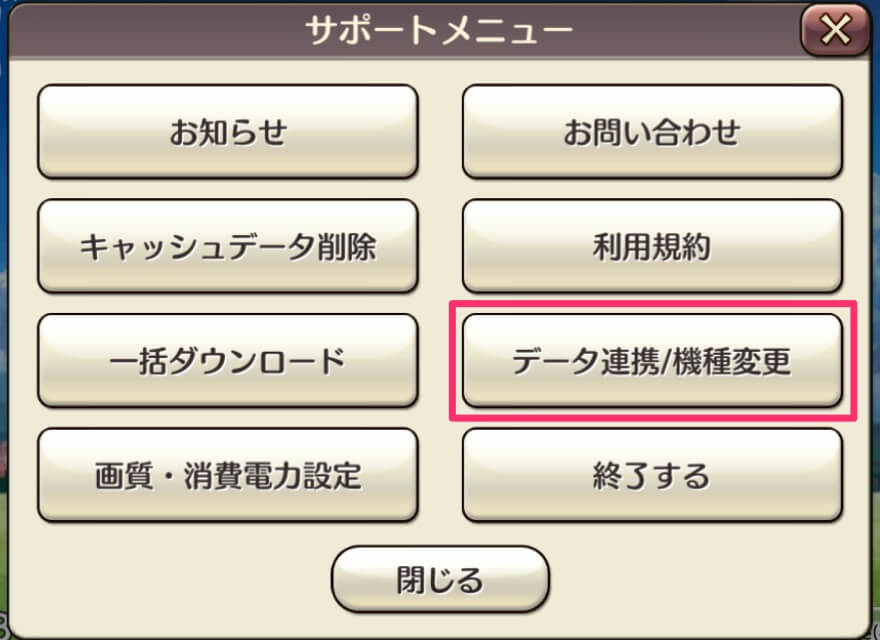
- ③「連携コード入力」をタップ。
④連携コードを発行済の場合、連携コードを入力し、連携をタップ。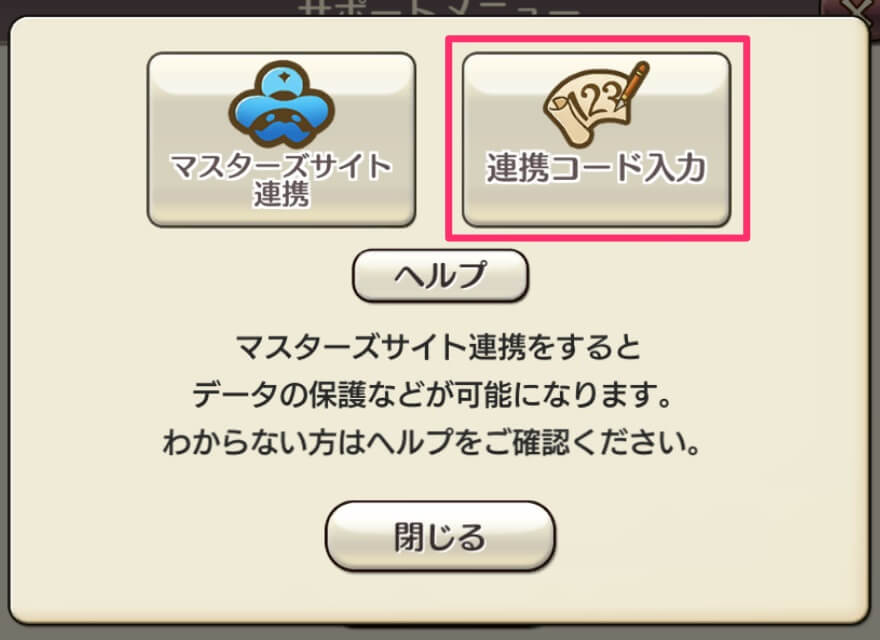
お持ちでない方は、「連携コード発行」をタップ。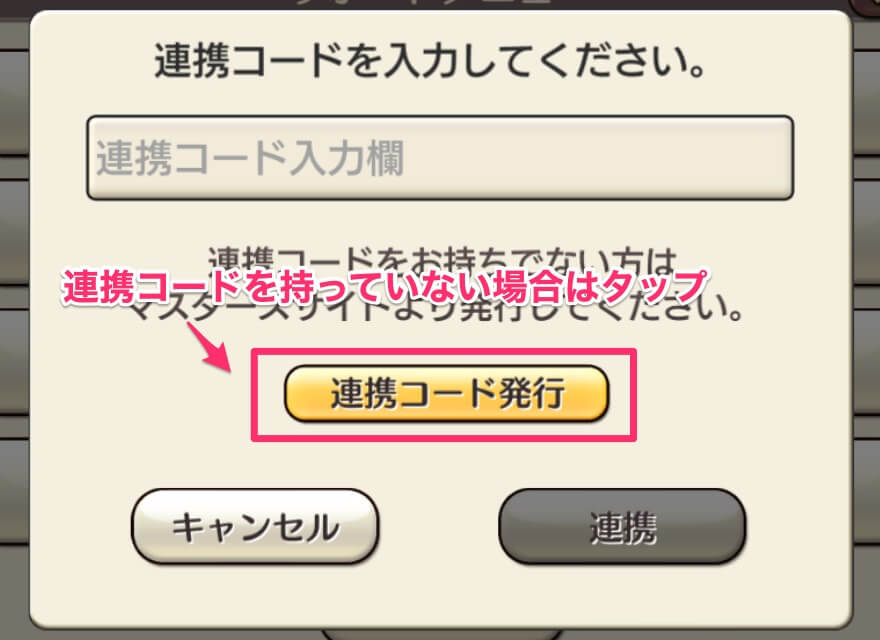
- ⑤連携しているマスターズサイトアカウントでログインしてください。
⑥「連携コード発行」をタップすると発行されます。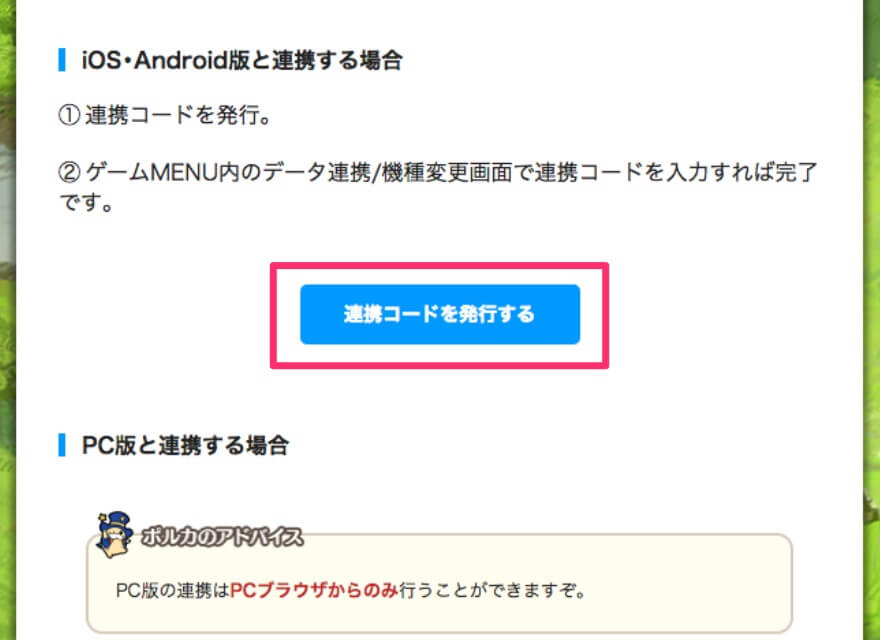
- ⑦連携コードをコピーし、キャラバンストーリーズを起動してください。
⑧連携コードを入力し、連携をタップ。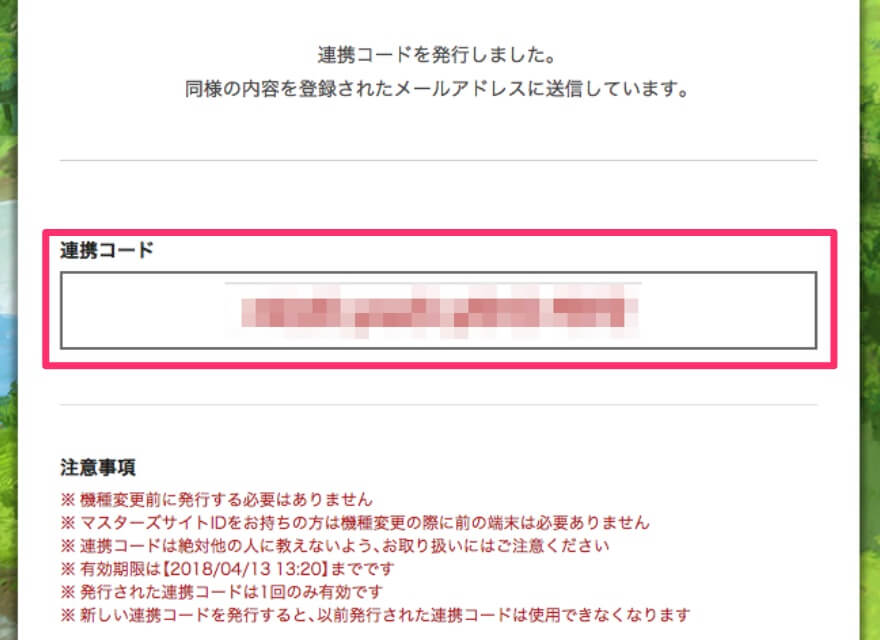
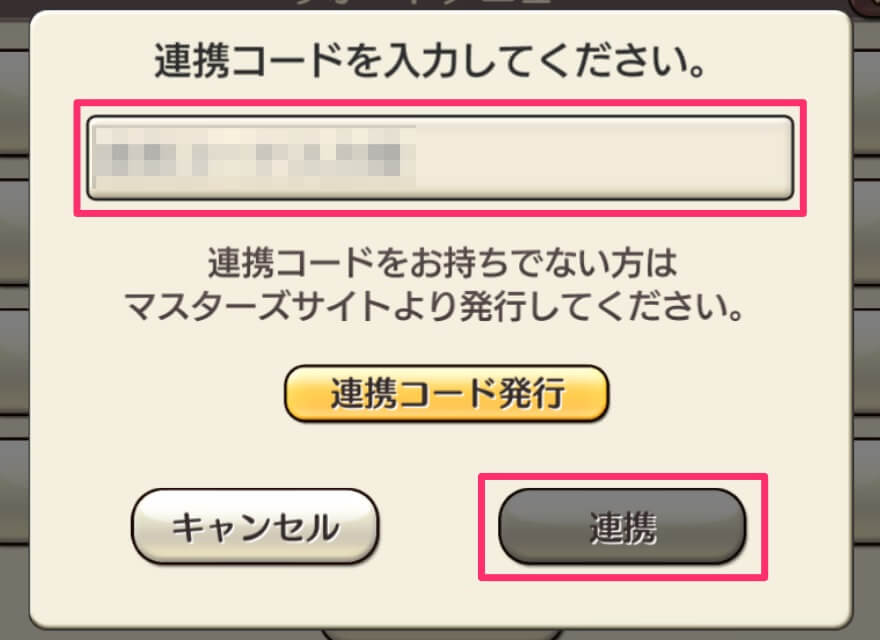
⑨端末と連携が完了します。

3.困ったときは?
- Q:「既に連携済」と表示される
-
1度連携が済んでいる状態で、もう1度別のマスターズサイトのアカウントと連携しようとしている可能性があります。
仮登録で止まっている可能性もありますので、1度お持ちのメールアドレスのメールボックスをチェックしてみてください。
迷惑メールに入っている可能性もありますので、そちらもご確認ください。
- Q:「紐づいている」と表示される
-
今ご利用のマスターズサイトアカウントは、既に他のゲームデータと連携しています。
1度マスターズサイトにログインして、状況をご確認ください。
- Q:「キャラクターが作成されていない」と表示される
-
今ご利用のマスターズサイトアカウントとは別のマスターズサイトアカウントをお持ちではないでしょうか。
連携した可能性があるメールアドレスをご確認のうえ、ログインをお試しください。
